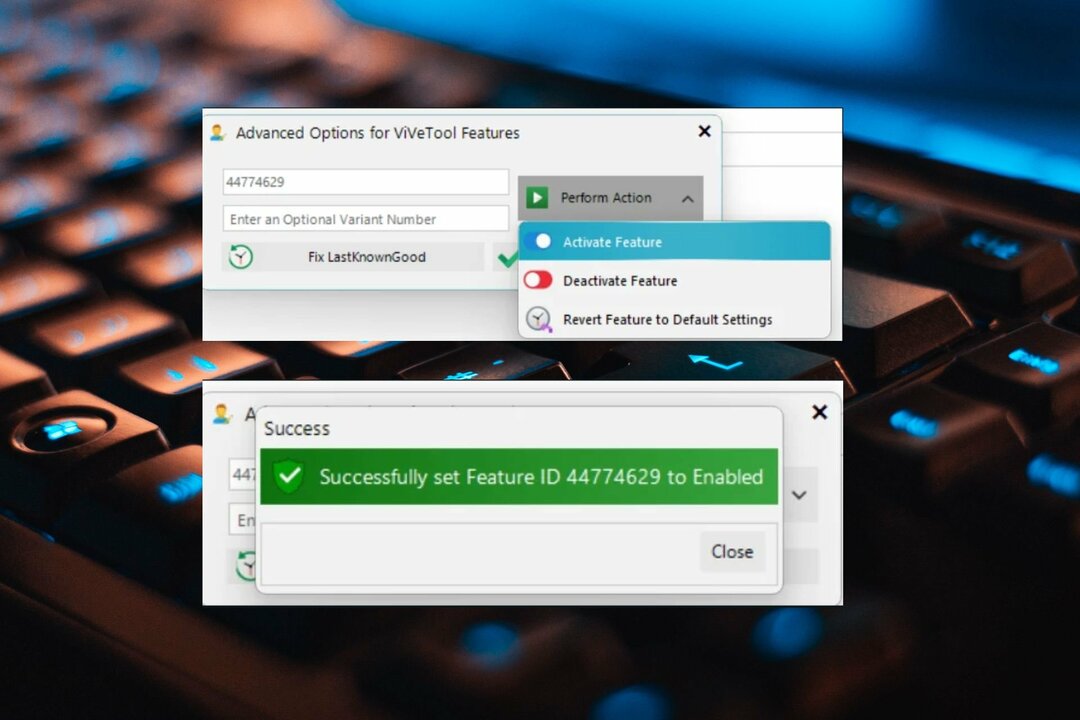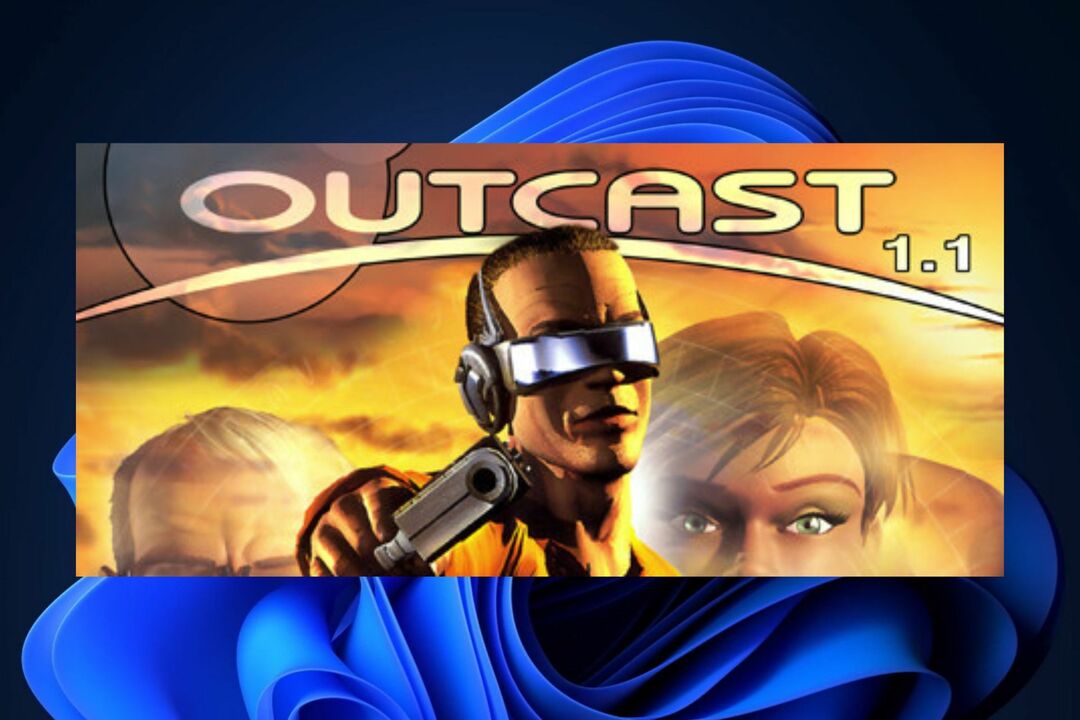- لا يزال هناك الكثير من الأشخاص الذين لم يجربوا Windows 11 حتى الآن ، بسبب الأجهزة غير المتوافقة أو لا يزالون لا يريدون التخلي عن Windows 10.
- ومع ذلك ، قد ترغب في معرفة أن هناك بديلًا لاختبار نظام التشغيل القادم دون الحاجة إلى تثبيته بالفعل
- مستخدم جيثبBlueedgetechnoقام بإنشاء صفحة ويب يحاكي بدقة نظام التشغيل المستقبلي لشركة Microsoft.
- تحتوي هذه المقالة على عنوان المحاكي ، بالإضافة إلى تفاصيل حول الإجراءات التي يمكنك القيام بها والتي لا يمكنك تنفيذها على نسخة المعاينة هذه من Windows 11.

كثير من الناس الذين سمعوا عن نظام التشغيل Windows 11 وأود أن أعتبر أن تدور لم تجربها بعد. لماذا ا؟
حسنًا ، لا يرغب البعض ببساطة في الانفصال عن Windows 10 حتى الآن ، بينما يفتقر البعض الآخر إلى جهاز متوافق لتشغيل نظام التشغيل الجديد عليه.
لكن كن مطمئنًا أن كلتا فئتي المستخدم المذكورتين أعلاه يمكنهما بالفعل تجربة نظام التشغيل القادم دون الحاجة إلى تثبيته على جهاز شخصي.
كيف يمكنني تجربة Windows 11 دون الحاجة إلى تثبيته؟
ابتهج بمعرفة أن بعض الأشخاص يفكرون في الواقع أيضًا في الآخرين ، من أجل التغيير ، وقرروا تقديم تجربة Windows 11 لأولئك الذين لا يستطيعون تجربتها بعد ، لسبب ما.
في تلك المذكرة ، اعرف ذلك مستخدم جيثب Blueedgetechno قام بإنشاء صفحة ويب يحاكي بدقة نظام التشغيل القادم من Microsoft.
لتحقيق هذا الإنجاز الهندسي ، استخدم تقنيات الويب الحديثة مثل React و CSS (SCSS) و JavaScript.
كل ما عليك فعله لتجربة Windows 11 بالفعل لأول مرة هو وجهاً لوجه إلى صفحة الويب المخصصة والبدء في العبث بها.
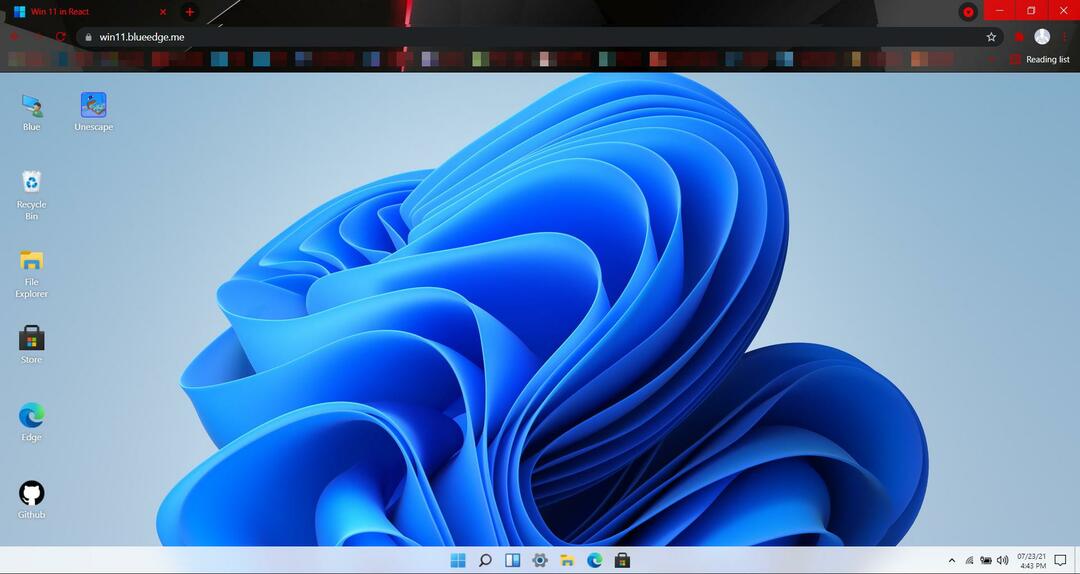
فيما يبدو، وفقًا لمستخدمي Reddit الذين أخذوا موقع الويب هذا لإجراء اختبار، يمكنك حتى استخدامه على هاتفك عبر المتصفح.
ومع ذلك ، أثبتت هذه التجربة أنها أكثر من اللازم بالنسبة لبعض الأجهزة المحمولة ، مما تسبب في تعطلها وإعادة تشغيلها.
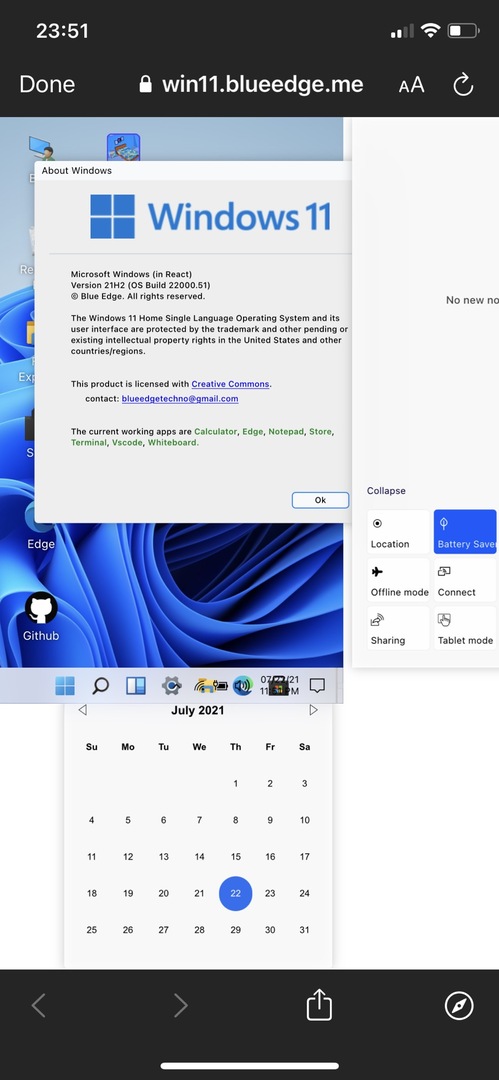
ضع في اعتبارك أنه يمكنك استخدام معظم ميزات Windows 11 أثناء وجودك على هذا الموقع ، بينما يظل القليل منها غير متاح ، لأسباب تتعلق بالبرمجة.
قائمة الإجراءات التي يمكنك القيام بها تشمل:
- استخدام قائمة ابدأ وخيار البحث والأدوات
- استخدم ميزات سطح المكتب وانقر بزر الماوس الأيمن فوق قائمة السياق
- يمكنك أيضًا استخدام شريط التنقل والتقويم
- لديك خيار لربط النوافذ وواجهة جديدة للربط بواسطة القوالب
- يمكنك استخدام المتصفح والمتجر والمحطة الطرفية والآلة الحاسبة
- استخدم Notepad و Vscode واللوحة الرقمية
كما ذكرنا أعلاه ، هناك بعض الخيارات التي لا يمكنك استخدامها مع هذا الإصدار من Windows 11 ، لأن المطور لم يتمكن من برمجتها. هذه الخيارات هي:
- لا يمكنك استخدام Explorer والتطبيقات الأخرى
- لا يمكنك سحب النوافذ أو تغيير حجمها
- لا يمكنك أيضًا تحميل النوافذ أو حظرها
- لا يمكن تغييرها أو صورة الخلفية (الخلفية)
ليس سيئًا لما يقرب من اثني عشر يومًا من العمل ، أليس كذلك؟ وفق Blueedgetechno، استغرق الأمر 2-3 أيام لتحصيل الأصول الضرورية ، و 2-3 أيام أخرى لتخطيط عمله ، وحوالي 6 أيام لبرمجته فعليًا.
هذا هو أكثر من ترحيب بهواء نقي لأولئك الذين أرادوا حقًا التفاعل مع نظام التشغيل المستقبلي من Microsoft ولكنهم لم يتمكنوا من ذلك.
باستخدام هذه المبادرة ، يمكن لأي شخص لديه اتصال بالإنترنت اختبار Windows 11 ويقرر بنفسه ما إذا كان يريد متابعته كبديل لنظام التشغيل لما يستخدمه حاليًا.
سيكون موقع الويب هذا مفيدًا أيضًا للأشخاص الذين لم يقرروا بعد ما إذا كانوا يريدون إنفاق بعض المال وترقية أجهزتهم ، أو شراء أجهزة جديدة متوافقة مع Windows 11.
هل حاولت Blueedgetechno’s محاكي Windows 11 حتى الآن؟ شارك تجربتك معنا في قسم التعليقات أدناه.